Come ripristinare la schermata iniziale di Android alle impostazioni predefinite
Cosa sapere
- Con un launcher personalizzato installato, tocca Impostazioni > Seleziona Launcher predefinito o simili per ripristinare la schermata iniziale originale.
- Rimuovere app e widget tenendo il dito su di essi e toccando Disinstalla o Rimuovere.
- Ripristina lo sfondo tenendo un dito sulla schermata principale e toccando Sfondo.
Questo articolo ti insegna come ripristinare la schermata iniziale di Android alle impostazioni predefinite e come rimuovere o ripristinare le icone delle app, i widget e altre parti della schermata iniziale.
Le istruzioni possono variare leggermente a seconda del Launcher installato e del sistema operativo Android installato, ma dovrebbero essere simili indipendentemente da ciò che stai utilizzando.
Come recuperare il tuo vecchio tema Android?
Se hai installato diversi launcher per il tuo telefono Android e la tua schermata iniziale è completamente diversa da come era prima, potresti voler tornare alle impostazioni di serie di tanto in tanto. Ecco come ripristinare la schermata iniziale di Android e ripristinare il vecchio tema Android originale.
Sul tuo telefono Android, tocca Impostazioni per il tuo tema di avvio.
-
Rubinetto Seleziona Launcher predefinito.
Questo può essere formulato in modo diverso a seconda del programma di avvio che stai utilizzando.
-
Rubinetto Avvio del sistema.
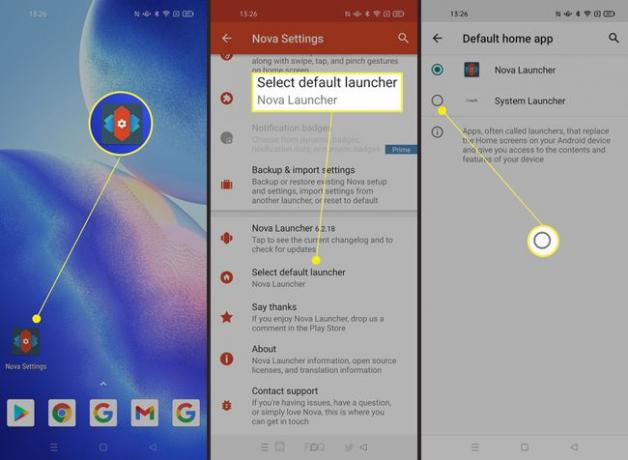
Il tuo telefono è ora ripristinato alla schermata iniziale che avevi prima.
Come rimuovere le icone delle app sul tuo Android
Se la schermata iniziale di Android è disordinata perché ci sono troppe icone di app, puoi anche rimuoverle dalla schermata iniziale. Ecco come farlo.
In questo modo rimuoverai l'app in questione ma puoi anche trascinarle in una cartella per riordinarle.
Nella schermata iniziale di Android, tieni premuto il dito sull'app che desideri rimuovere.
Rubinetto Disinstalla.
-
Rubinetto Disinstalla per confermare che desideri disinstallare l'app.
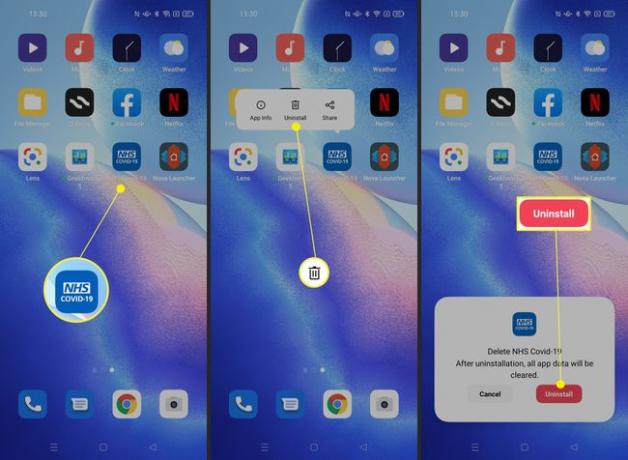
Trascina le icone delle app circostanti per coprire lo spazio che è stato creato nella schermata iniziale.
Come rimuovere o ripristinare i widget sul tuo Android
Se hai molti widget installati sulla schermata iniziale, le cose possono sembrare piuttosto disordinate. Ecco come rimuovere i widget dallo schermo.
Se lo desidera aggiungi widget, puoi farlo tenendo il dito sullo schermo e toccando i widget.
Tieni il dito sul widget che desideri rimuovere.
-
Rubinetto Rimuovere.
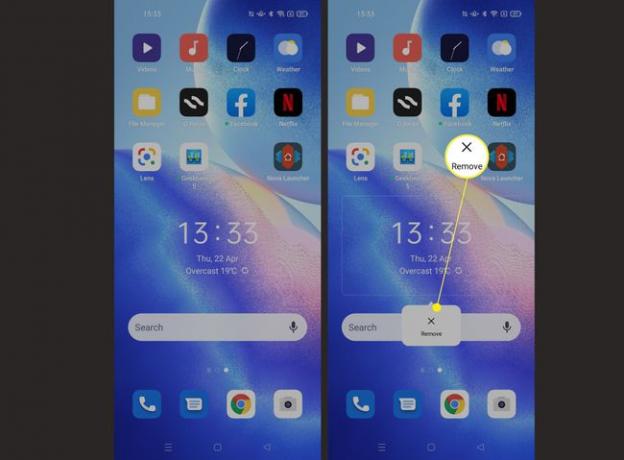
Il widget è ora rimosso.
Come mantenere pulita la schermata iniziale di Android?
Esistono diversi modi per assicurarti di mantenere pulita e ordinata la schermata iniziale di Android senza doverla mantenere regolarmente. Ecco alcuni suggerimenti.
- Installa solo le app che prevedi di utilizzare. È facile con un nuovo telefono installare molte app diverse contemporaneamente. Prova a installare solo quelli che utilizzerai. Eliminali quando hai finito di usarli.
- Metti in ordine il layout. Riordina il layout del telefono tenendo un dito sulla schermata iniziale, quindi toccando Icone, Sfondo o Layout per regolare l'aspetto delle cose.
- Usa i widget con parsimonia. I widget sono fantastici, ma possono occupare molto spazio. Non aver paura di ridimensionarli o ridurre il numero che usi.
- Crea cartelle. La creazione di cartelle per le tue app riordina lo schermo senza rimuovere nulla. È un metodo pratico.
FAQ
-
Come posso ripristinare la mia schermata Home su Android?
Se il tuo telefono si apre alla schermata sbagliata, probabilmente sei passato a un'altra pagina o alla schermata App. Scorri di nuovo verso l'alto o verso il basso sul App schermo o scorri a sinistra o a destra su un altro Casa schermo. In alternativa, tocca Casa o Di ritorno pulsante.
-
Come metto un'immagine nella schermata Home di Android?
Tieni premuta un'area vuota della schermata Home e seleziona sfondi o Aggiungi sfondo.Quindi seleziona la posizione della foto che desideri utilizzare, ad esempio Galleria o Le mie foto. Quindi, scegli il Immagine e tocca Fatto.
-
Come faccio a creare una cartella sulla schermata Home di Android?
Per crea una cartella di app su Android, tieni premuta un'app, trascinala su un'altra app e inserisci a nome della cartella. Puoi trascinare una cartella da un'altra schermata alla schermata Home.
-
Come faccio a inserire un'app nella schermata Home di Android?
Clicca il App cassetto, trascina l'app che desideri utilizzare nella schermata Home e solleva il dito quando l'app si trova nella posizione desiderata nella schermata Home.
